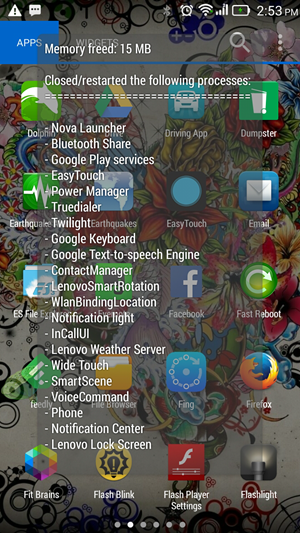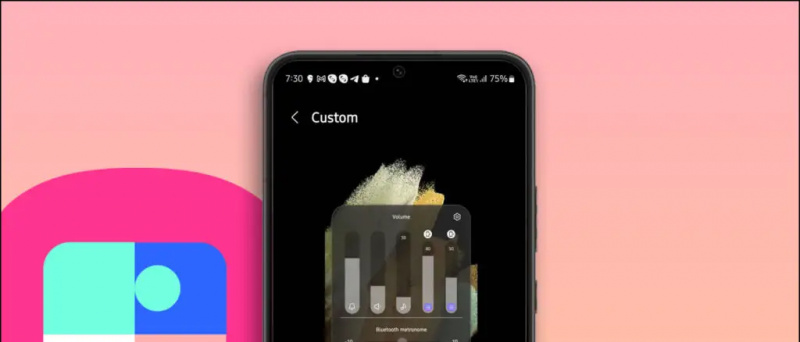Fie că este vorba de formare, juridică sau din orice alt motiv; înregistrare Zoom întâlnirile pot deveni uneori destul de esențiale. Acestea fiind spuse, dacă cauți o modalitate de a înregistrare video întâlniri fără permisiunea gazdei pe Zoom, vă oferim acoperire. Acest explicator va demonstra mai multe moduri de a înregistra întâlniri Zoom fără permisiune pe diferite platforme. În plus, poți învăța eliminați zgomotul de fundal în Zoom apeluri video pentru a le face mai clare și mai clare.
 Cum să înregistrezi o întâlnire Zoom fără permisiune?
Cum să înregistrezi o întâlnire Zoom fără permisiune?
Cuprins
Ca măsură de securitate, Zoom îi permite gazdei întâlnirii doar să înregistreze videoclipuri în aplicație. Cu toate acestea, dacă intenționați să înregistrați o întâlnire video cu zoom ca participant, puteți oricând să beneficiați de diverse instrumente native și gratuite de la terți pe diferite platforme. Să aruncăm o privire detaliată asupra lor.
Înregistrați întâlniri Zoom folosind Xbox Game Bar [Windows]
Dacă utilizați Windows 10 sau 11 pe sistemul dvs., puteți utiliza versiunea nativă Bara de jocuri Xbox caracteristică pentru a înregistra ecranul curent cu întâlnirea Zoom în curs. Iată cum îl poți folosi în avantajul tău:
1. Accesați întâlnirea dvs. Zoom actuală și apăsați pe Tasta Windows + G tasta rapidă pentru a lansa Xbox Game Bar.
Două. Apoi, apăsați pe Începe înregistrarea butonul pentru a înregistra ecranul curent cu întâlnirea în curs. Alternativ, puteți apăsa Windows + Alt + R pentru a începe înregistrarea ecranului instantaneu.
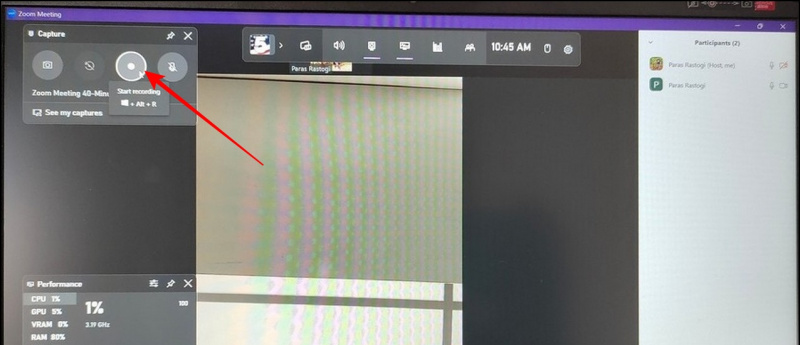
Patru. Acum, reaccesați Bara de joc apăsând butonul Windows + G tastă rapidă. Aici, faceți clic pe Vedeți Capturile mele butonul pentru a vizualiza toate clipurile înregistrate.
5. În cele din urmă, faceți clic pe butonul de redare pentru a vizualiza întâlnirea înregistrată dorită.
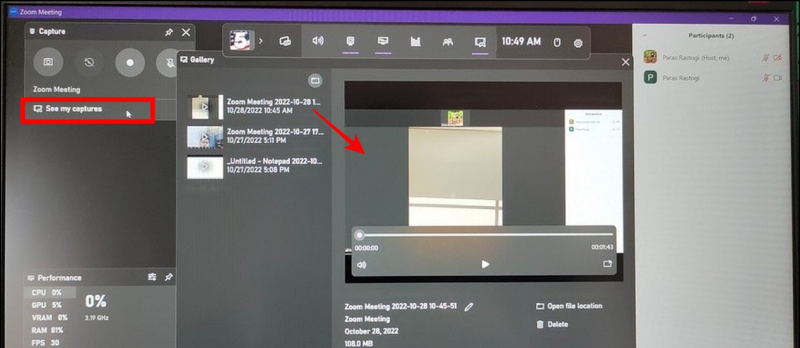
Utilizați Native Screen Recorder pe smartphone [Android/iOS]
Similar cu Windows, puteți utiliza funcția nativă de înregistrare a ecranului Android sau iPhone pentru a înregistra întâlniri Zoom fără permisiune.
Înregistrare ecran pe Android
Urmați acești pași pentru a înregistra ecranul pe telefonul Android.
1. Accesați întâlnirea dvs. Zoom actuală și beţivan din partea de sus pentru a vizualiza panoul de notificări.
Două. Apoi, atingeți Butonul de înregistrare a ecranului pentru a începe înregistrarea ecranului curent.

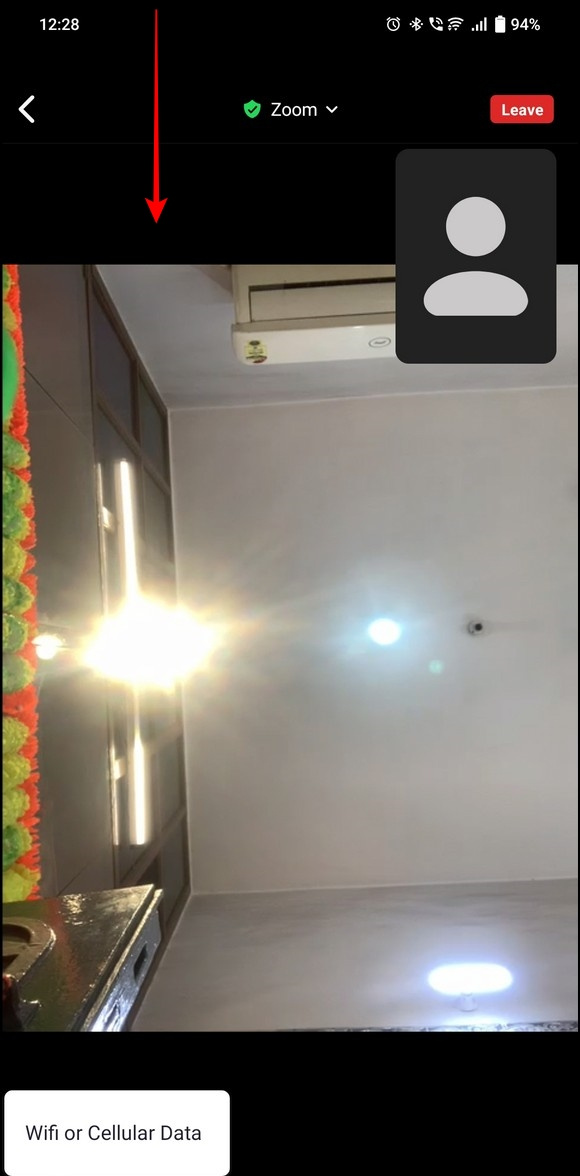
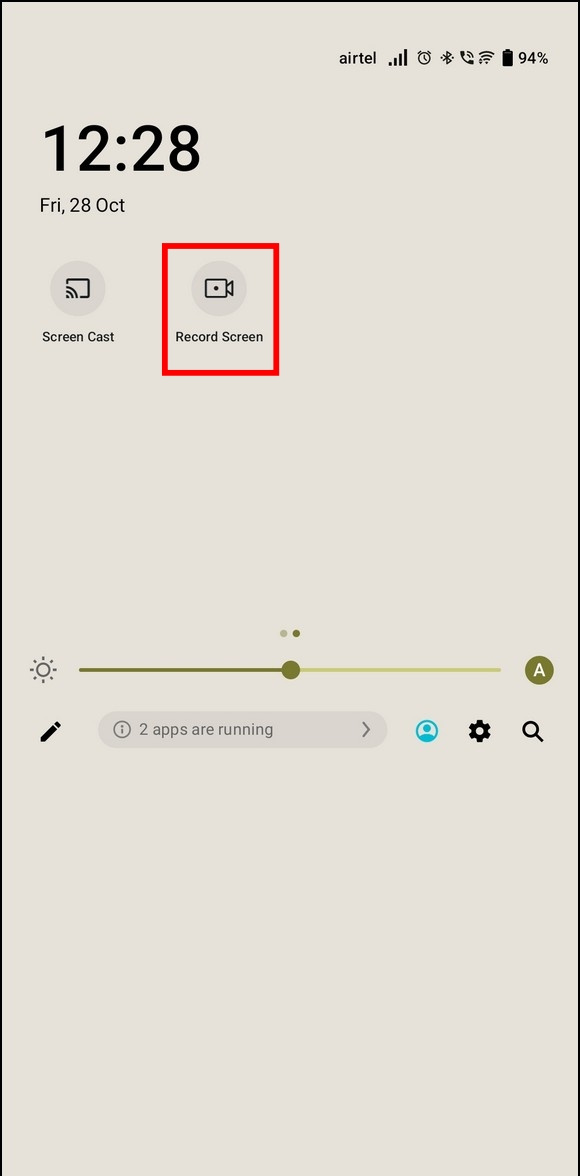
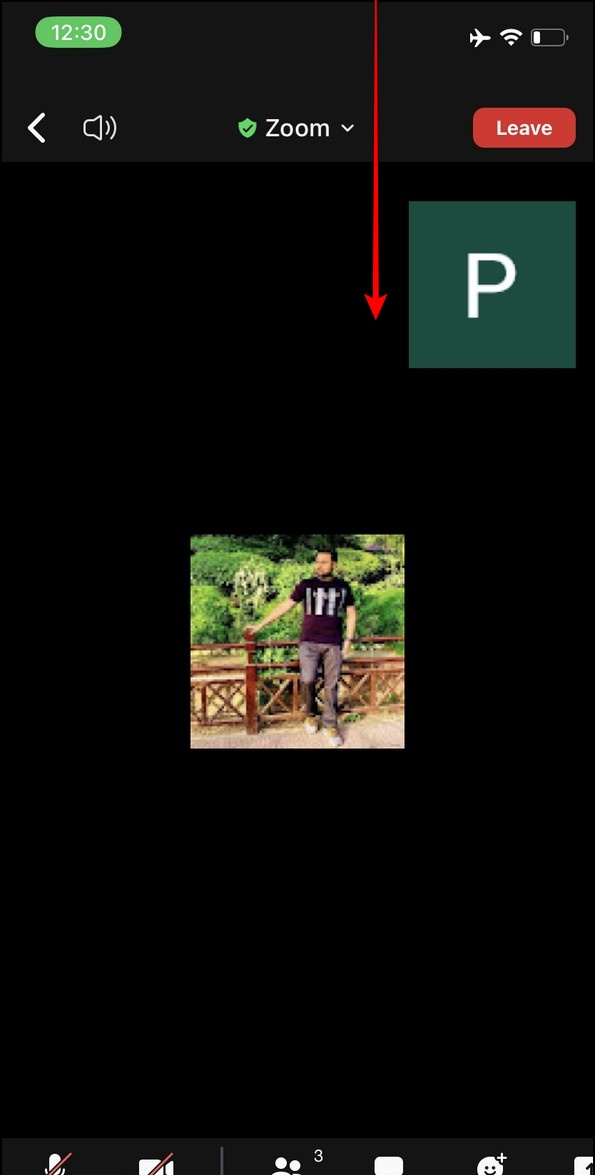
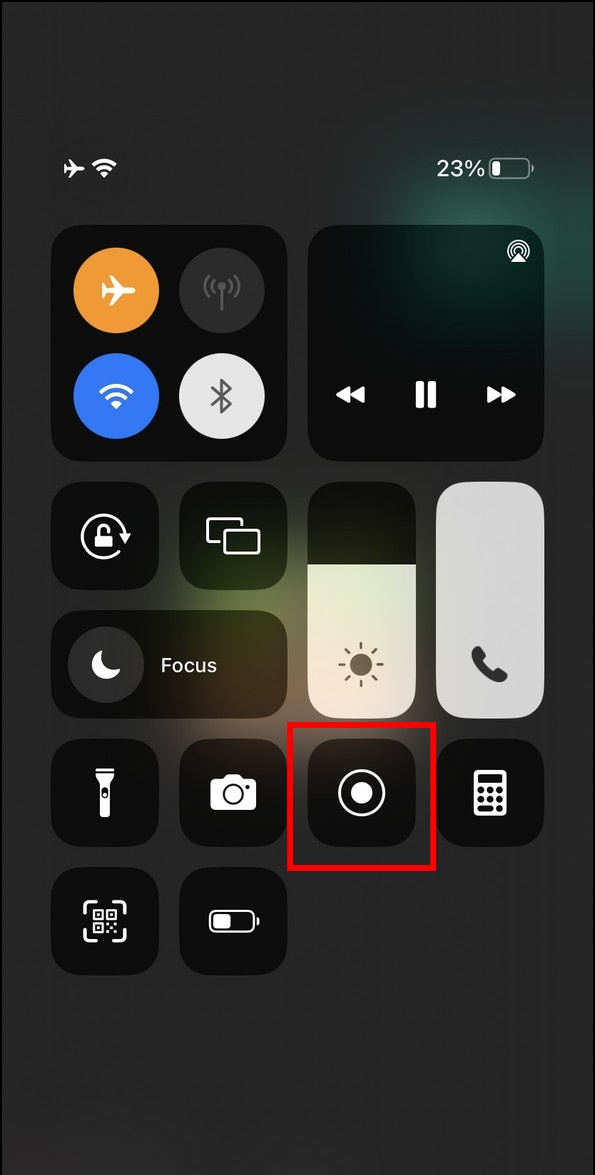
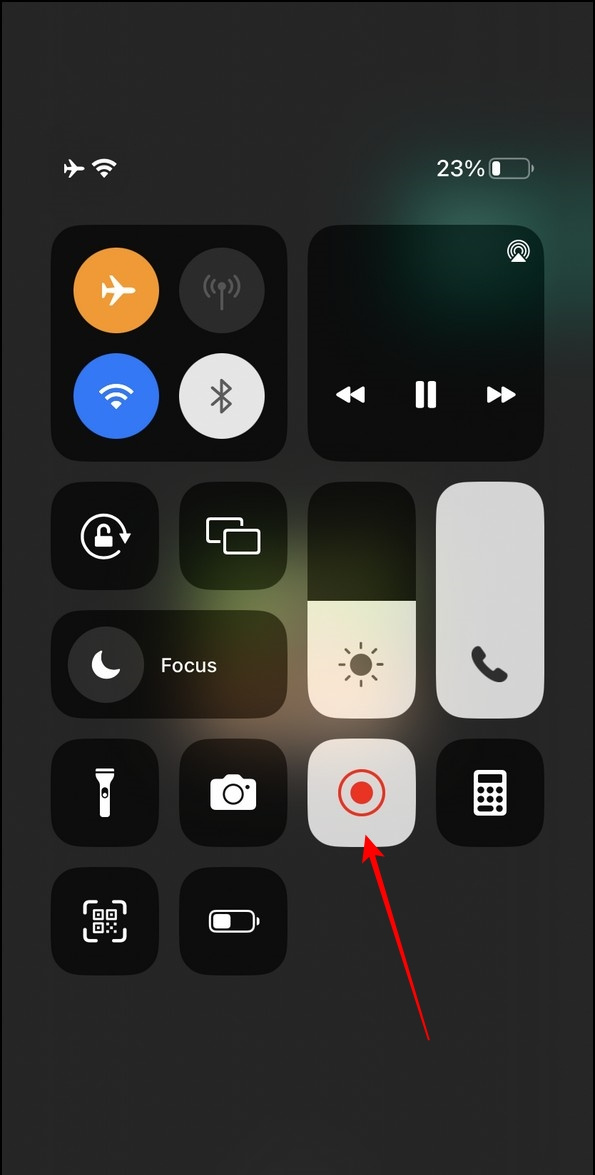
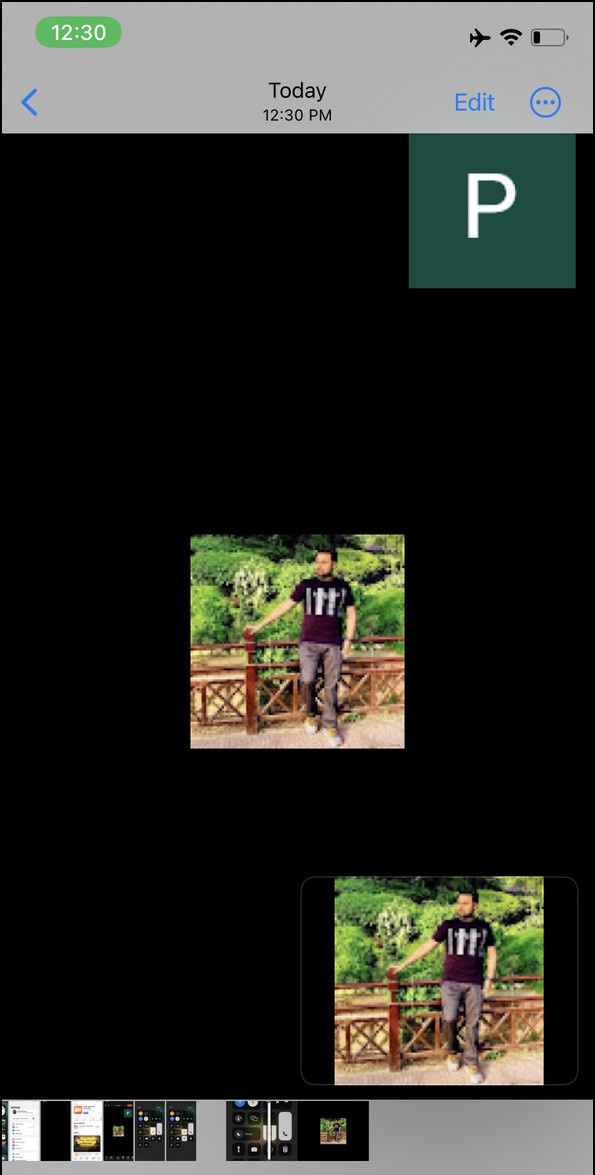 Aplicația VRecorder din Apple App Store și lansați-l pe iPhone.
Aplicația VRecorder din Apple App Store și lansați-l pe iPhone.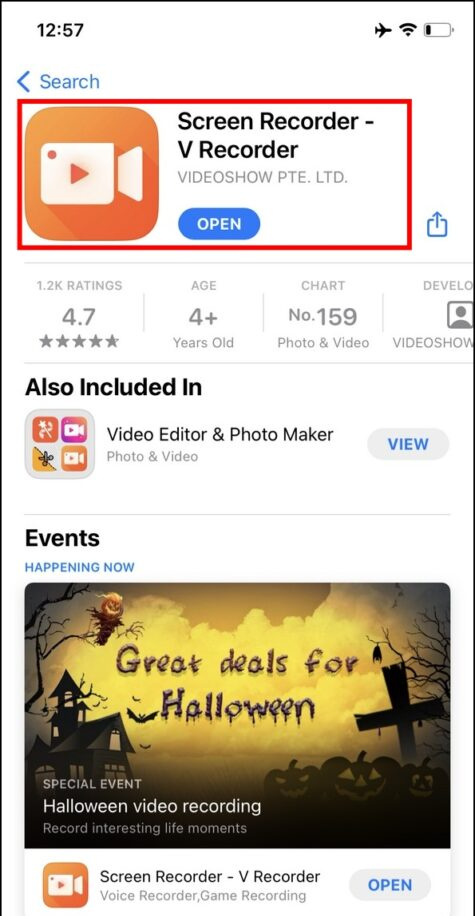
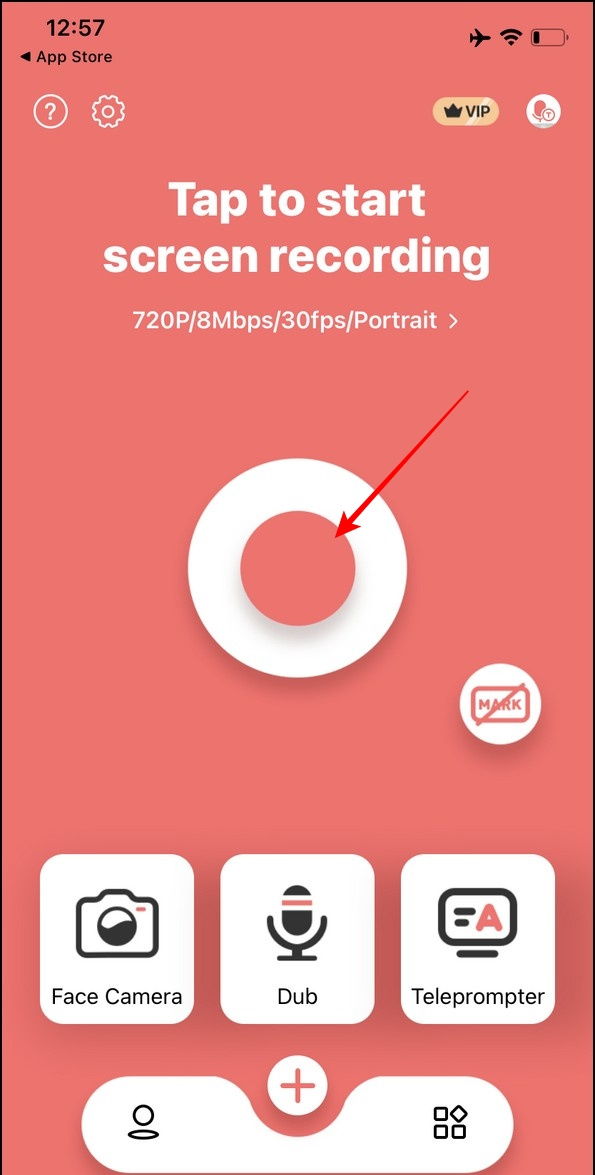
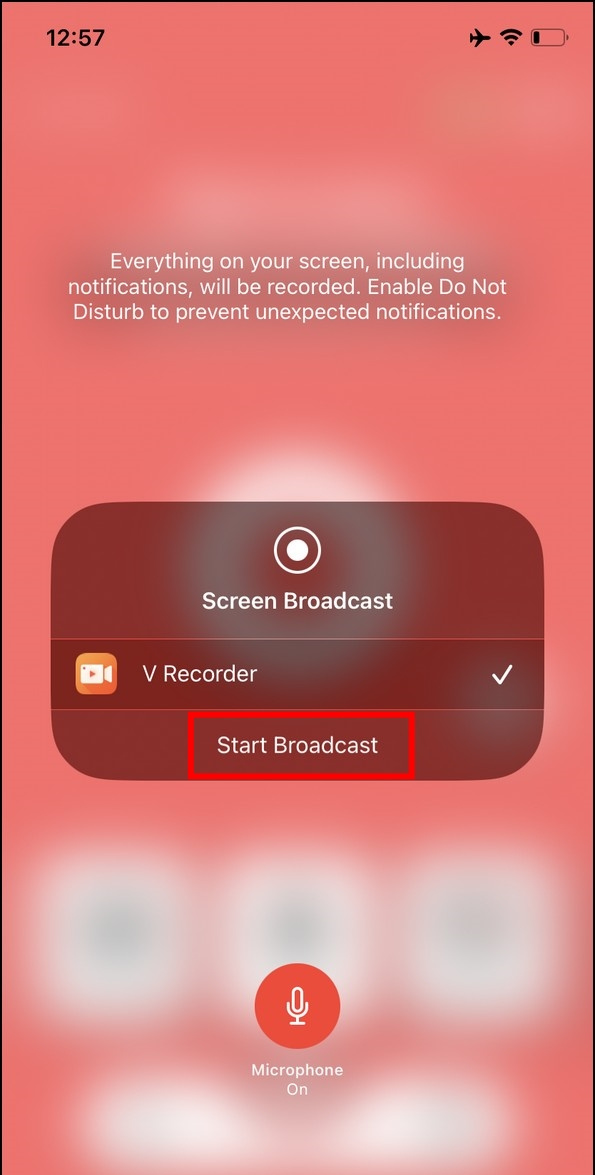
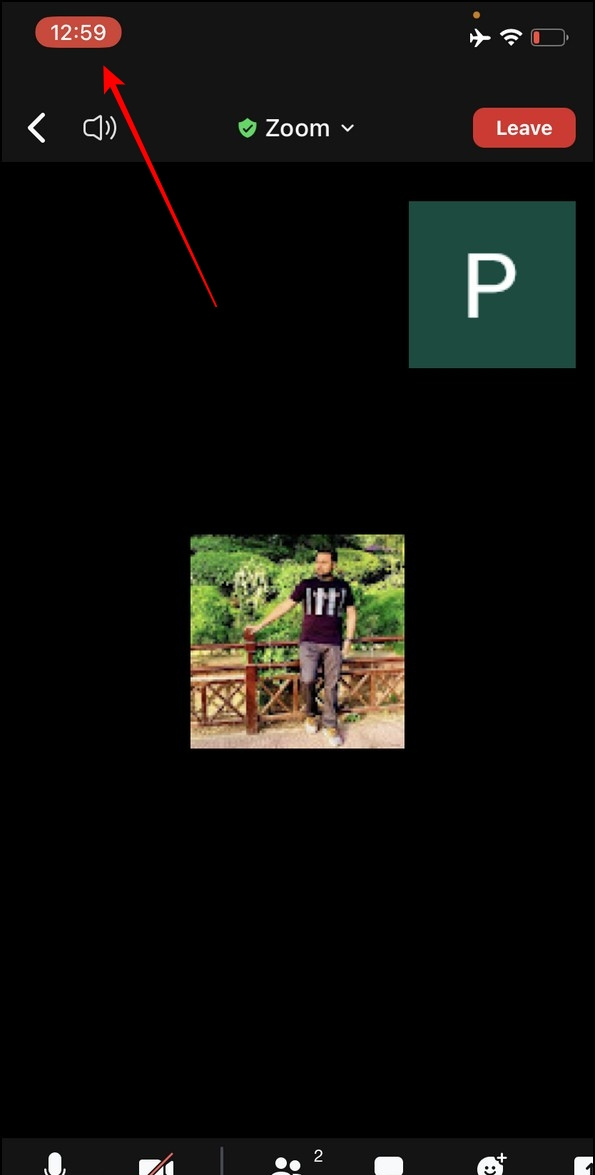
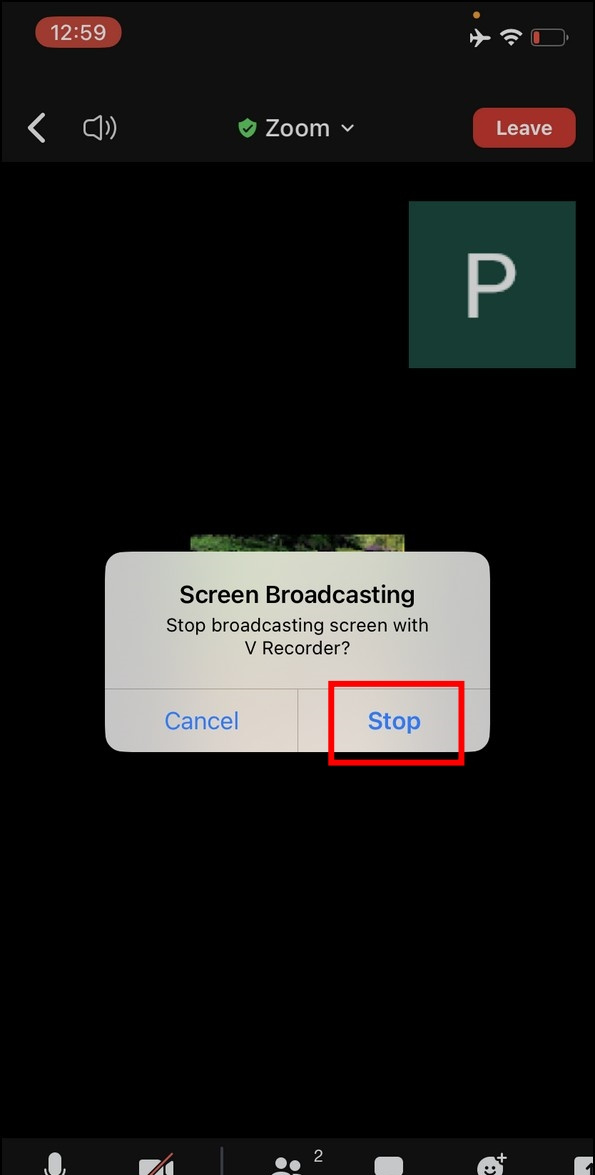
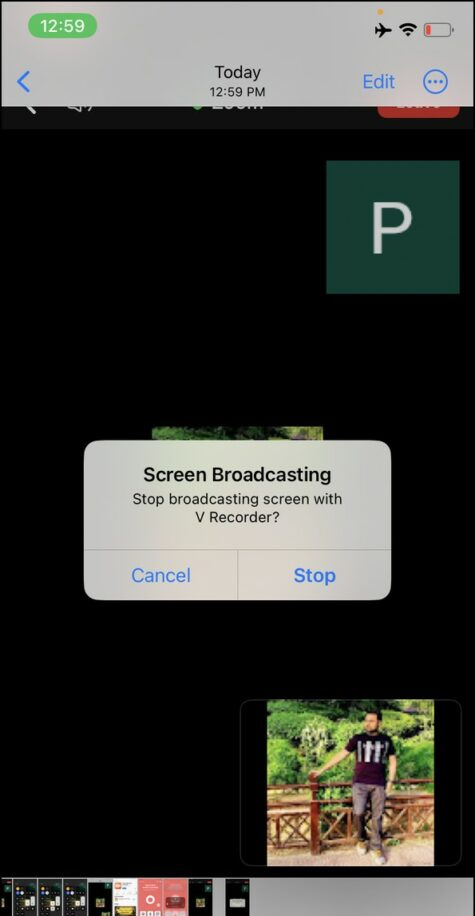
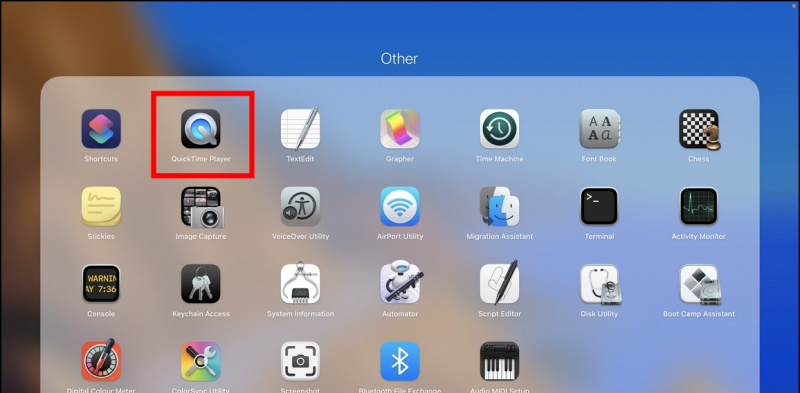
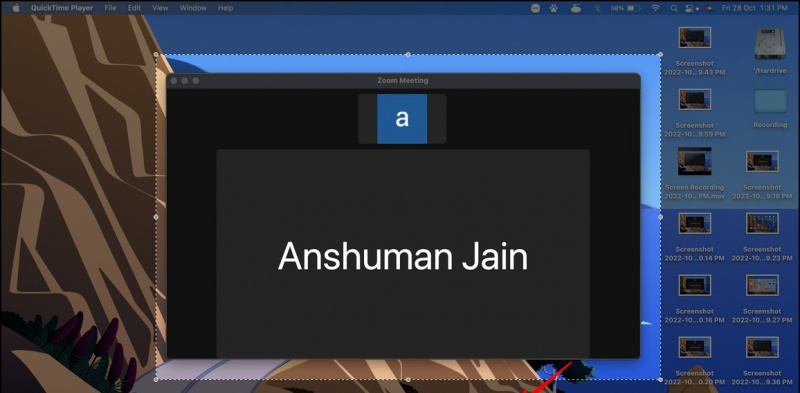 Stiri google
Stiri google